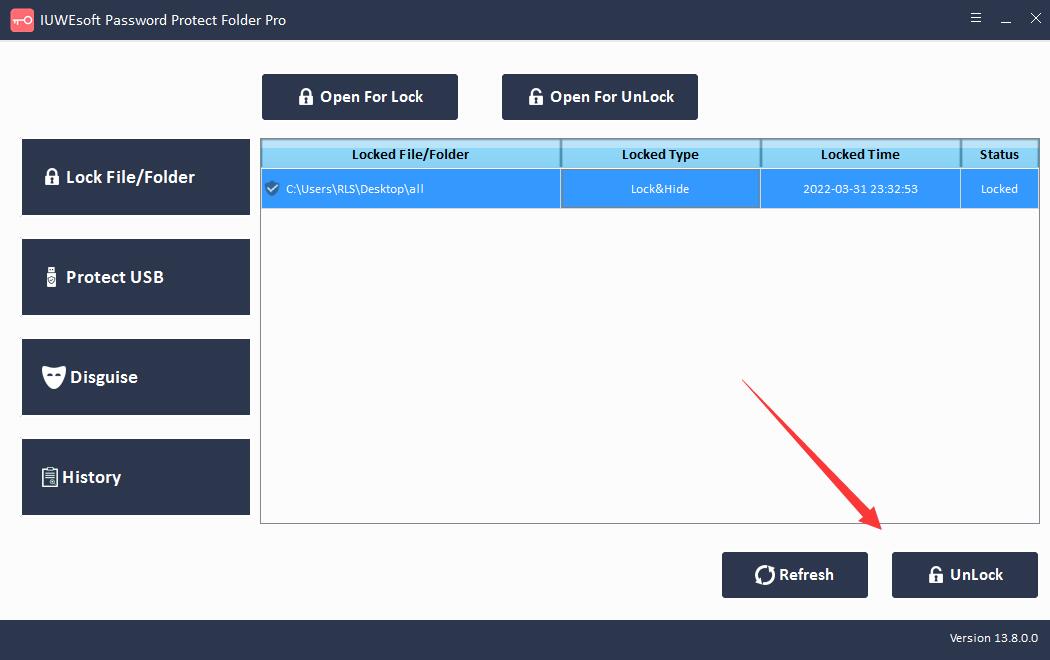3 formas: cómo ocultar archivos y carpetas en Windows de forma gratuita
Hay muchas razones por las que podría querer ocultar ciertos archivos y carpetas de su computadora con Windows. Tal vez tenga archivos personales o privados que desea mantener fuera de miradas indiscretas y evitar que los usuarios eliminen, modifiquen, copien o muevan accidentalmente archivos importantes mientras usan una PC compartida.
Sea cual sea el motivo, una forma fácil de evitar que esto suceda es ocultar archivos y carpetas en Windows. Puede ocultar archivos y carpetas en Windows de varias maneras, incluido el Explorador de archivos, el comando Attrib, la configuración, la herramienta Ocultar archivos y más. En este artículo, le presentaremos 3 métodos gratuitos efectivos sobre cómo ocultar archivos y carpetas en Windows 11/10/8.1/8/7/XP/Vista.
Método 1: Ocultar archivos y carpetas en Windows mediante el Explorador de archivos
Paso 1: presione las teclas Win+E para abrir el Explorador de archivos. Vaya a buscar el archivo o la carpeta que desea ocultar. Haga clic derecho y haga clic en "Propiedades". Haga clic en la pestaña "General", en Atributos, marque "Oculto".
Paso 2: haga clic en el botón "Aplicar" y "Aceptar" para ocultar el archivo o la carpeta en Windows.

Si desea ocultar la carpeta que contiene archivos y subcarpetas, asegúrese de seleccionar la opción Aplicar cambios a esta carpeta, subcarpetas y archivos. Para mostrar archivos ocultos, puede abrir el Explorador de archivos, hacer clic en la pestaña Ver y marcar la opción Elementos ocultos. Luego puede ver los archivos o carpetas ocultos.

Método 2: ocultar archivos y carpetas en Windows mediante el comando Attrib
Paso 1: escribe CMD en una barra de búsqueda y pulsa Intro. Haga clic con el botón derecho en "Símbolo del sistema" en los resultados de búsqueda y seleccione "Ejecutar como administrador".

Paso 2: escriba el siguiente comando para navegar hasta los archivos o la carpeta que desea ocultar y presione Entrar.

attrib C:\Users\Owner\Desktop\image +s +h (Reemplace la ruta después de attrib con la ruta a su archivo o carpeta)
Mostrar archivos y carpetas en Windows usando el comando attrib: Ejecute y abra CMD, escriba attrib -h -r -s /s /d C:\*.* y presione Enter. (Reemplace C con la letra de la unidad de su disco duro o dispositivo de almacenamiento externo donde oculta los archivos).
Método 3: Ocultar archivos y carpetas en Windows mediante el software para ocultar archivos
Hay un puñado de programas gratuitos que te ayudan a ocultar archivos, carpetas, fotos y videos con solo hacer clic en un botón. Son un poco más infalibles que los métodos nativos que exploramos anteriormente. Le recomendamos el software para ocultar archivos de terceros: IUWEsoft Password Protect Folder Pro.
Paso 1: descargue, instale e inicie el software File hide para Windows. Haga clic en "Bloquear archivo/carpeta" y luego haga clic en el botón "Abrir para bloquear" para seleccionar un archivo o carpeta de la computadora o unidad externa.


Paso 2: Seleccione el tipo de bloqueo (Bloquear archivo/carpeta con Oculto), ingrese y confirme la contraseña y luego haga clic en el botón Bloquear para ocultar el archivo/carpeta.

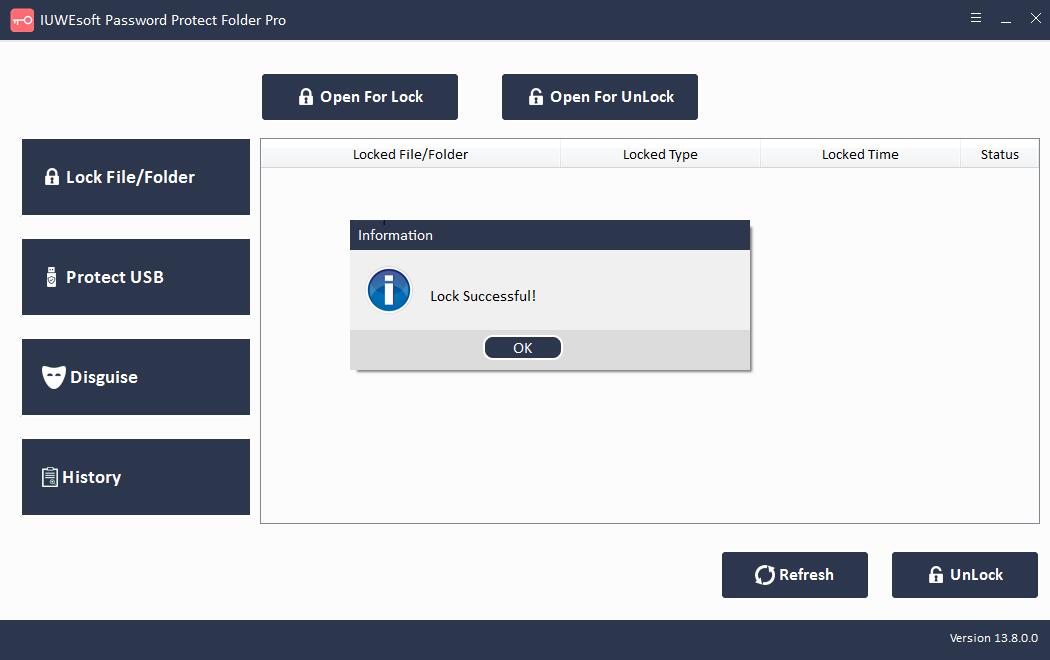
Paso 3: Cómo mostrar el archivo/carpeta: seleccione la información de registro del archivo/carpeta oculto en la interfaz principal y luego haga clic en el botón "Desbloquear", ingrese la contraseña para mostrar el archivo/carpeta.